Für mehr Ordnung: E-Mail-Filter in Ihrem Postfach einrichten
Ihr Postfach könnte eine Portion Ordnung gut vertragen? Richten Sie sich schnell und unkompliziert persönliche Filterregeln für Ihre E-Mails ein. So landen Ihre E-Mails schön sortiert automatisch in den entsprechenden Ordnern.

In diesem Blog-Artikel…
✓ Gut gegen die E-Mail-Flut: E-Mail-Sortierung
✓ Wie lege ich Filterregeln im GMX Postfach fest?
✓ Doch nicht zufrieden? Filterregeln einfach überarbeiten
✓ Prioritäten setzen ist das A und O
✓ Das Intelligente Postfach – wenn Sie es simpel halten wollen
✓ Gut gegen die E-Mail-Flut: E-Mail-Sortierung
✓ Wie lege ich Filterregeln im GMX Postfach fest?
✓ Doch nicht zufrieden? Filterregeln einfach überarbeiten
✓ Prioritäten setzen ist das A und O
✓ Das Intelligente Postfach – wenn Sie es simpel halten wollen
Gut gegen die E-Mail-Flut: E-Mail-Sortierung
Wer kennt es nicht: Unzählige Versand-Updates zu Bestellungen, E-Mails vom Stromanbieter, Newsletter vom Sportverein – und dazwischen irgendwo die wichtigen privaten E-Mails. Willkommen im täglichen E-Mail-Wahnsinn …Damit Sie angesichts dieser Flut verschiedenster E-Mails nicht verzweifeln: Ihr Postfach kann Ihnen helfen, dauerhaft mehr Ordnung reinzubringen!
Entweder über die E-Mail-Kategorisierung des Intelligenten Postfachs – sie zeigt Ihnen Ihre E-Mails nach Themen sortiert an (mehr Infos dazu gibt's am Ende des Artikels).
Oder aber: Sie nutzen Filterregeln für Ihre eintreffenden E-Mails. Die Filter sortieren Ihre E-Mails dann in die von Ihnen vorgesehenen Ordner, die Sie selbst dafür angelegt haben.
Hier erfahren Sie, wie Sie neue Ordner und Unterordner in Ihrem GMX Postfach anlegen.
Wie lege ich Filterregeln im GMX Postfach fest?
So geht's Schritt für Schritt:- Loggen Sie sich über www.gmx.net in Ihr GMX Postfach ein (am besten am Laptop, es geht jedoch auch per Tablet oder Smartphone)
- Rufen Sie im linken Menü über das Zahnrad-Symbol
 die Einstellungen auf.
die Einstellungen auf. - Klicken Sie beim Menüpunkt "Ordner" auf den Unterpunkt "Filterregeln"
- Jetzt können Sie entweder Standard-Filter verwenden oder aber selbst Hand anlegen und definieren, wonach sortiert werden soll.
Häufig genutzte Regeln anwenden
Schnell und unkompliziert: Die voreingestellten Filter können Sie sofort auf Ihr Postfach anwenden, ohne großen Aufwand oder zeitintensive Einstellungen. Sie haben zwei Möglichkeiten:
- "E-Mail eines Absenders verschieben": Hinterlegen Sie die E-Mail-Adresse des Absenders und bestimmen den Zielordner. Besonders nützlich, wenn Sie häufigen E-Mail-Verkehr mit den gleichen Absendern haben.
- "E-Mail nach Betreff verschieben": Definieren Sie Ihre Regel so, dass das Ordnen nach einem bestimmten Begriff im Betreff geschieht und die Mails automatisch in einem dafür vorgesehenen Ordner landen.
Oder aber Sie legen eigene Regeln für Ihre E-Mail-Filter fest. Klicken Sie dazu einfach auf den Punkt "Eigene Filterregeln erstellen".
Jede eigene Filterregel besteht dabei aus zwei Teilen:
- Eine Bedingung: Die Filterregel wird erst aktiv, wenn die bestimmte Bedingung erfüllt worden ist. Sie können unter verschiedenen Bedingungen auswählen. Beispiel: Die E-Mail besitzt eine maximale Größe von 5 MB.
- Eine Aktion: Diese wird ausgeführt, wenn die Bedingung zutrifft. Beispiel: Die E-Mail wird in den Ordner "Bis zu 5 MB" verschoben.
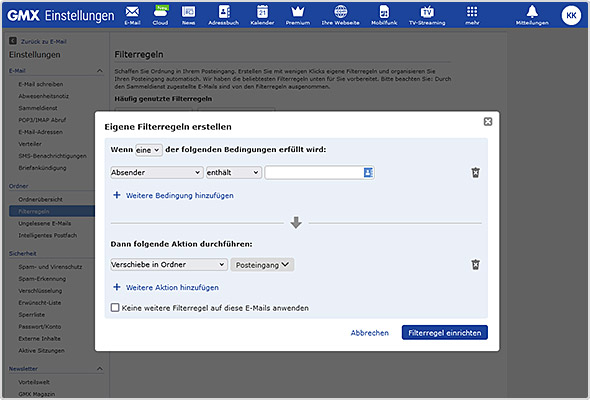
Doch nicht zufrieden? Filterregeln einfach überarbeiten
Mails landen im Papierkorb, im falschen Zielordner, oder Ihre E-Mails sind schlichtweg nicht mehr auffindbar? Wenn Sie im Nachhinein merken, dass die von Ihnen vorgenommenen Einstellungen doch nicht optimal sind, können Sie die Sortierung Ihrer E-Mails natürlich auch bearbeiten.Und falls Sie beim Einstellen zu sehr im "Filter"-Modus waren und doch die ein oder andere Regel zu viel oder hinderlich ist: Eingestellte Ordner oder definierte Regeln können Sie auch jederzeit komplett löschen.
All das können Sie unter dem Menüpunkt "Ihre erstellten Filterregeln" ohne großen Aufwand erledigen. Hier finden Sie alle Regeln, die auf Ihr Postfach angewendet werden.
Ganz wichtig: Besonders, wenn bestimmte Mails beim Eingang sofort gelöscht werden sollen, sollten Sie dies vorab an einem Testordner ausprobieren. Denn: Vorsicht ist besser als Nachsicht!
Prioritäten setzen ist das A und O
Auch, wenn es um Ihr E-Mails geht. Welche Regel hat Vorfahrt? Welche muss warten? Damit sich Ihre eingestellten Filter nicht gegenseitig in die Parade fahren, können Sie festlegen, welche Einstellung Vorrang hat und somit zuerst ausgeführt wird. Diese müssen Sie dann mit einer höheren Priorität versehen. Sie können also eine genaue Reihenfolge spezifizieren.Wie Sie Ihre Reihenfolge mit Prioritäten spezifizieren, erklären wir Ihnen hier.
Das Intelligente Postfach – wenn Sie es simpel halten wollen
Unser Intelligentes Postfach funktioniert prinzipiell auf die gleiche Weise. Es gibt fünf voreingestellte Kategorien, in die Ihre Mails automatisch entsprechend ihres Themas sortiert werden – ohne, dass Sie selbst herumwerkeln müssen:- Allgemein
- Newsletter
- Bestellungen
- Verträge & Abos
- Social Media
Falls Sie mehr zum Intelligenten Postfach erfahren wollen, klicken Sie hier.

Und wenn Ihnen GMX gefällt, geben Sie uns auch gerne positives Feedback auf der Bewertungsplattform Trustpilot!
614 Personen finden diesen Artikel hilfreich.
Ähnliche Artikel